キャプチャーボードは、Nintendo Switchなどゲームの配信には欠かせない便利なアイテムです。
しかし、「種類が多すぎてどれがいいのかわからない」「初心者でも扱えるか不安」という悩みを抱えている方も多いのではないでしょうか。
そこで、この記事ではおすすめのキャプチャーボードや選び方、キャプチャーボードの機能について解説します。
そもそもキャプチャーボードの仕組みがよくわからないという方は、「キャプチャーボードとは何か?」の記事で解説していますので、こちらも参考にしてください。
| 厳選おすすめキャプチャーボード | ブランド | エンコード方式 | 接続方式 | 対応解像度 | 対応fps |
|---|---|---|---|---|---|
LIVE GAMER EXTREAME2 | AVerMedia | ハードウェア | USB接続型 | パススルー4K/録画1080p | 最大60fps |
| AVT-C878 PLUS | AVerMedia | ハードウェア | USB接続型 | パススルー4K/録画1080p | 最大60fps |
| HSV321 | Mirabox | ソフトウェア | USB接続型 | パススルー4K/録画1080p | 最大60fps |
「ゲーミングPCセット一式まとめ」ではゲーミングPCに必要な周辺機器の価格や、選び方を紹介しているので、ぜひチェックしてみてください!
おすすめの外付けキャプチャーボード
キャプチャーボードには「外付け型」と「内蔵型」の2種類ありますが、その中でも外付けタイプのものからおすすめの製品を厳選して紹介していきます。
外付けと内蔵型の違いについては、「キャプチャーボードの外付けと内蔵型の違い」の項目で詳しく解説しています。
最終的にどれを選べばいいのか悩んだときには、売れ筋上位の「LIVE GAMER EXTREAME2」がおすすめです!
| 厳選おすすめキャプチャーボード | ブランド | エンコード方式 | 接続方式 | 対応解像度 | 対応fps |
|---|---|---|---|---|---|
LIVE GAMER EXTREAME2 | AVerMedia | ハードウェア | USB接続型 | パススルー4K/録画1080p | 最大60fps |
| AVT-C878 PLUS | AVerMedia | ハードウェア | USB接続型 | パススルー4K/録画1080p | 最大60fps |
| HSV321 | Mirabox | ソフトウェア | USB接続型 | パススルー4K/録画1080p | 最大60fps |
【売れ筋No.1】AverMedia LIVE GAMER EXTREAME2
| 接続方式 | USB接続型 |
| エンコード | ハードウェア |
| パススルー機能 | あり |
| 解像度 | 最大入力解像度:4K/ 最大録画解像度:1080p |
| フレームレート | 最大60fps |
- 外付けタイプのため、導入が楽
- 4Kパススルーに対応
- USB3.1 Gen1(USB3.0)接続に対応
「AVerMedia」の売れ筋No.1のキャプチャーボードです。ハードウェアエンコード方式のため、PCの負担が低い仕様となっています。
最大4Kの映像を、60fpsでパススルー機能を使ってモニターできるので高品質な映像を損なわないので、フルHDでの動画配信を行うにはこれ一つあれば充分な性能です。
様々なキャプチャーボードがあって、どれを購入すれば迷っている方には「LIVE GAMER EXTREAME2」がおすすめです。

USB2.0での接続は安定しないため、UB3.0ポートに接続しましょう。
コネクタの内側が青いポートがUSB3.0になります。
【Switch向け】AVerMedia Live Gamer Portable AVT-C878 PLUS
| 接続方式 | USB接続型 |
| エンコード | ハードウェア |
| パススルー機能 | あり |
| 解像度 | 最大入力解像度:4K/ 最大録画解像度:1080p |
| フレームレート | 最大60fps |
- 外付けタイプのため、使うPCを選ばない
- キャプチャーボード単体でSDカードに録画可能
- 動画編集ツール「PowerDirector 15 for AVerMedia」が付属
こちらも「AVerMedia」での大人気モデルです。
このモデルはフルHDでの動画配信をするための性能は、充分確保していることに加え、SDカードでの録画や、動画編集ツールが付属してきます。
SDカードで録画した映像は、キャプチャーボード本体をカードリーダーモードに切り替えてPCに移動することができます。
動画編集ツールは本来なら有料で多機能な「PowerDirector 15 for AVerMedia」を使えるのでお得です。
ドライバのインストールなどはまったくいらないので、ただ接続するだけで簡単に使えるため初心者ユーザーにもおすすめできる商品となっています。
【コスパ抜群】Mirabox HSV321
| 接続方式 | USB接続型 |
| エンコード | ソフトウェア |
| パススルー機能 | あり |
| 解像度 | 最大入力解像度:4K/ 最大録画解像度:1080p |
| フレームレート | 最大60fps |
- コスパ抜群の低価格帯キャプチャーボード
- サイズがコンパクトで場所を取らない
- 4Kパススルーに対応
ソフトウェアエンコード方式の低価格帯で人気のキャプチャーボードです。
外付けタイプですが、本体のサイズが15.7 x 8.7 x 4.8 cmで270 gと小さいため場所をあまり取りません。
フルHD60fpsで動画配信するスペックを持っているため、低価格帯でフルHD動画配信の入門にもってこいです。
まずは低予算で、お試しにキャプチャーボードを試してみたいという方におすすめの商品です。
【安いモデルならコレ】Chilison HDMI キャプチャーボード
| 接続方式 | USB接続型 |
| エンコード | ソフトウェア |
| パススルー機能 | なし |
| 解像度 | 最大入力解像度:1080p/ 最大録画解像度:1080p |
| フレームレート | 最大60fps |
- 低価格帯キャプチャーボード
- コンパクトで場所を取らない
- 1080pは30fps、720pは60fpsで録画可能
2000円前後で購入できる超低価格帯のキャプチャーボードです。
性能は値段相応になっており、1080pは30fps、720pは60fpsで録画可能になっています。
動画の音声はモノラルで出力されるため注意が必要です。とにかく低価格で録画ができればよいという方に向いています。
【レトロ向け】レトロゲーム配信用キャプチャーボード「アナレコ」
| 接続方式 | USB接続型 |
| エンコード | ソフトウェア |
| パススルー機能 | なし |
| 解像度 | 720p |
| フレームレート | 29.97fps |
- レトロゲーム配信で長く使われている大人気キャプチャーボード
- コンポジット・S端子に対応
- 低価格ながら動作も安定
レトロゲームの動画配信ならこれ!古くから使用されている「アナレコ」シリーズです。
レトロゲーム機をキャプチャーするのに必要なコンポジット・S端子に対応しており、充分な機能を備えています。
価格も安く、性能も充分なのでレトロゲーム配信をするならこれを買っておけばまず間違いありません。
おすすめの内蔵型キャプチャーボード
次に、内蔵型キャプチャーボードの中からおすすめのモデルを紹介いたします。
内蔵型キャプチャーボードは、パソコンの知識やスペックが要求されますが、外付けよりも遅延が起こりにくいため、本格的なモデルを探している方におすすめです。
| 厳選おすすめキャプチャーボード | ブランド | エンコード方式 | 接続方式 | 対応解像度 | 対応fps |
|---|---|---|---|---|---|
Elgo PCIeキャプチャーボード | CORSAIR | ソフトウェア | 内蔵型 | パススルー4K/録画1080p | 最大240fps |
AVerMedia Live Gamer HD 2 C988 | AVerMedia | ソフトウェア | 内蔵型 | パススルー4K/録画1080p | 最大60fps |
AVerMedia Live Gamer 4K GC573 | AVerMedia | ソフトウェア | 内蔵型 | パススルー4K/録画4K | 最大60fps |
【高性能】Elgato PCIeキャプチャーボード 4K60 Pro MK.2
| 接続方式 | 内蔵型 |
| エンコード | ソフトウェア |
| パススルー機能 | あり |
| 解像度 | 最大入力解像度:4K/ 最大録画解像度:1080p |
| フレームレート | 録画60fps/パススルー240fps |
- 場所を取らない内蔵型
- 高性能を生かした最大4K60fpsの録画と1080p240fpsのパススルー
- HDR対応で画質も高品質
- 0.1秒未満の低遅延
内蔵型のなかでも高性能なキャプチャーボードです。
その性能を生かしたパススルー機能は1080p/120 fps、1440p/144 fps、1080p/240fps、4K60fpsなど様々な環境に対応できます。
パススルー機能を使わずにキャプチャー画面を見てゲームプレイを行ったとしても、0.1秒未満の低遅延なのでコンマ0秒を争うゲームでもない限り、遅延を気にせずプレイが出来ます。
ソフトウェアエンコードでスペックが高いため、録画にはGeForce GTX 10xx (またはそれ以降)のグラボの性能を要求されるので注意が必要です。
【内臓型スタンダード】AVerMedia 内蔵型キャプチャーボード DV427
| 接続方式 | 内蔵型 |
| エンコード | ソフトウェア |
| パススルー機能 | あり |
| 解像度 | 最大入力解像度:1080p/ 最大録画解像度:1080p |
| フレームレート | 最大60fps |
- 内蔵型でソフトウェアエンコードでありながら要求スペックが低い
- 内蔵型なのでスペースを取らない
- フルHD60fpsの環境で充分という方にベスト
フルHD環境でのキャプチャーができる内蔵型キャプチャーボードです。
内蔵型ですが、遅延が少し大きいのでパススルー機能を使って録画&プレイをすることをおすすめします。
GTX 650以上のグラフィックボードであれば動作環境を満たせるので、一般的なゲーミングPCをお持ちであれば充分に性能を発揮できます。
【内臓型ハイエンドモデル】AVerMedia Live Gamer 4K GC573
| 接続方式 | 内蔵型 |
| エンコード | ソフトウェア |
| パススルー機能 | あり |
| 解像度 | 最大入力解像度:4K/ 最大録画解像度:4K |
| フレームレート | 最大60fps |
- 内蔵型のハイエンドモデル
- 4Kパススルーと録画が可能
- RGBライティング機能搭載
内蔵型キャプチャーボードの中でも、4Kパススルーと録画が可能なハイエンドモデルです。
1080p/240fpsのハイリフレッシュレートにも対応しており、FPSなどのゲーム配信にも適しています。
遅延の少ないデータエンコードシステムを採用しており、ゲーム配信に適していますが、その分要求スペックが高くなるため、十分なスペックのあるパソコンで利用すると良いでしょう。
キャプチャーボードとは?

キャプチャーボードとは、ゲームやTVなどの映像信号をPCに送り込むためのデバイスです。
PCに送られてきた信号を「キャプチャーソフト」でモニターに映し出すことで映像化できるようになります。
映像化することにより、動画配信を行えるようになるので、ゲーム機本体に配信機能が無いもの(Nintendo Switchやレトロゲーム機)を動画配信する場合は必須デバイスです。
また、ゲーム機本体に配信機能が備わっていても、キャプチャーボードを使って動画の解像度やマイクを高品質にして動画配信をできるというメリットがあります。
詳しくは「キャプチャーボードとは何か」で説明していますのであわせてご覧ください。

キャプチャーボードの選び方
キャプチャーボードにはいろいろな種類がありますが、自身の環境や接続する機器によって適切なものを選択する必要があります。
キャプチャーボードを選ぶときは、次のポイントをチェックしましょう。
- SwitchやPS5などのゲーム機に対応しているか
- ノートPCでキャプチャーボードを使う場合
- デュアルモニター環境がある場合
- ディスプレイが一つしかない場合
- HDMI端子が無いレトロゲーム機を使う場合
SwitchやPS5などのゲーム機に対応しているか
PS4/5、XboxOne/S、Nintendo Switchなどのゲーム機やカメラなどにはHDMIの映像出力端子があり、それをキャプチャーボードのHDMI入力端子につなげることで高品質な映像を取り込めます。
上記のゲーム機やカメラなどを使用して動画配信をする際には、HDMIに対応しているキャプチャーボードかスペック表を確認して購入しましょう。
当記事で紹介しているおすすめキャプチャーボードは、ほとんどの商品がSwitchやPS5に対応しています。
ノートPCでキャプチャーボードを使う場合

ノートPCを使って動画配信する場合は「USB接続型キャプチャーボード」を使用する必要があります。
「内蔵型キャプチャーボード」はデスクトップPCのソケットに差し込むタイプなので、ノートPCには接続できません。
デュアルモニター環境がある場合
キャプチャーボードでPCに取り込んだ映像を見ながらゲームプレイをすると、遅延が生じてプレイに支障が出る場合があります。
それを回避するためには、キャプチャーボードの「パススルー」機能を使い、PCの映像が写っているモニターとは別に、サブモニターにもゲーム画面を映す必要があります。
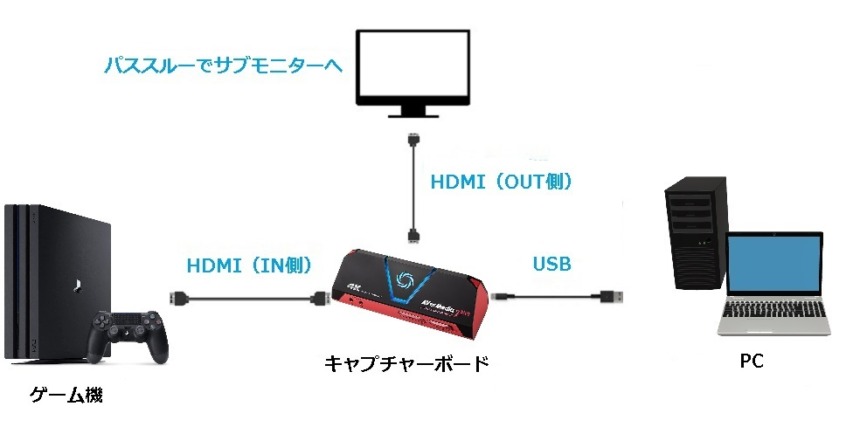
一番理想的な環境なので、快適な動画配信をしたい人はこの環境を目指しましょう。
ディスプレイが一つしかない場合
モニターをどうしても2つ用意できないけど、デスクトップPCを使用している場合は、少しでも遅延を減らすために「内蔵型キャプチャーボード」を使用することをおすすめします。
「内蔵型キャプチャーボード」は「USB接続型キャプチャーボード」よりも遅延が少ないためゲームプレイに支障が出にくいです。

HDMI端子が無いレトロゲーム機を使う場合
HDMIが登場する以前のレトロゲーム機などは、コンポジット端子対応のキャプチャーボードを使用することになります。
コンポジット端子対応のキャプチャーボードは、価格が安く遅延が非常に少ないため、デュアルモニター環境でプレイする必要があまりありません。
そのため最も低価格で環境が構築しやすいキャプチャーボードになります。
・コンポジット端子とは

おもに「赤・白・黄色」の映像と音声入出力端子のこと。
キャプチャーボードの外付けと内蔵型の違い

キャプチャーボードは、大きく分けて「外付け型」と「内蔵型」の2種類があります。
それぞれに特徴やメリット・デメリットがあるため、目的や環境に合った方を選ぶようにしましょう。
ここでは、外付けと内蔵型にわけてそれぞれの特徴と、メリット・デメリットを解説します。
外付けキャプチャーボードの特徴とメリット・デメリット
外付けキャプチャーボードは、USB端子に接続するだけで簡単に使えます。
パソコンの内部に取り付ける必要がないため、初心者の方には内蔵型よりも向いているでしょう。
ただし、USB3.0で動作するキャプチャーボードはUSB2.0のポートに接続しても動作しません。
また、内蔵型よりもやや遅延が発生しやすい傾向にあります。
内蔵型キャプチャーボードの特徴とメリット・デメリット
内蔵型キャプチャーボードは、パソコン内部の「PCIeスロット」という部分に取り付けて使います。

パソコン内部に接続するため、外付けキャプチャーボードのように場所を取らずすっきりと収まります。
しかし、ノートパソコンなどPCIeスロットのパソコンには接続できません。
また、パソコンの内部に取り付けるため、ある程度の知識が必要となります。
外付けキャプチャーボードよりも遅延が少なく、ハイエンドモデルが多いため、本格的に使いたい方におすすめです。
キャプチャーボードの遅延はどれぐらいあるのか?
キャプチャーボードの遅延は、最低でも「0.05秒」の遅延は発生します。
商品によって遅延の最低値は異なるので、なるべく遅延を抑えたい方は高性能なキャプチャーボードを購入することをおすすめします。
他にも遅延対策として、モニターを2枚用意して「デュアルモニター環境」にすることでほぼ遅延なしの完璧な環境を作り上げることができます。
キャプチャーボードに関するよくある質問
- 内蔵型のメリットってなんですか?
-
内臓型キャプチャーボードのメリットは、外付けキャプチャーボードと比べて場所を取らないことと、遅延が比較的少ないことです。
モニターが一つしか無いけど、遅延を減らしたい方には内臓型の高性能モデルをおすすめします。
- HDMIに対応しているキャプボであれば何でもいいですか?
-
ご自身が配信したい動画品質と、キャプチャーボードの対応解像度とfpsをきちんと確認する必要があります。
高fpsでゲーム画面を見ながら、動画配信をしたいのであれば「Elgato PCIeキャプチャーボード 4K60 Pro MK.2」のような高性能キャプチャーボードが良いです。
1080p60fpsで充分という方であれば「Mirabox HSV321」のようなキャプチャーボードが良いでしょう。
- 価格の違いは性能的には何が違うんですか?
-
おもに対応解像度(1080pまでか4Kまでか)と対応fpsの違いで値段が変わります。
細かい違いだと「HDR対応」「エンコード方式が高品質」「本体に録画が可能」などなどメーカーのモデルによってオプションが違います。
- 遅延がないキャプチャーボードはありませんか?
-
ありません。
ゲームの映像を取り込んで、PCモニターに写すためにデータの変換をする都合上、どうしても遅延は少なからず発生します。
少しでも遅延が発生するのが許せない場合は、モニターを2つ用意してパススルー機能を使うことをおすすめします。
おすすめのキャプチャーボードまとめ
| 厳選おすすめキャプチャーボード | ブランド | エンコード方式 | 接続方式 | 対応解像度 | 対応fps |
|---|---|---|---|---|---|
LIVE GAMER EXTREAME2 | AVerMedia | ハードウェア | USB接続型 | パススルー4K/録画1080p | 最大60fps |
| AVT-C878 PLUS | AVerMedia | ハードウェア | USB接続型 | パススルー4K/録画1080p | 最大60fps |
| HSV321 | Mirabox | ソフトウェア | USB接続型 | パススルー4K/録画1080p | 最大60fps |
- 高品質な据え置きゲーム機の配信をするならキャプチャーボードは必須
- PCと周囲の環境に合わせて、内臓型か外付け型か選ぶ
- パススルー機能を使う場合はモニターが2つ必要
- 少しでも遅延が気になる場合はパススルー機能を使用することを推奨
高解像度の動画配信は、配信機能がついているゲーム機では実現できません。
また、144fps以上の高fpsでゲーム画面を見ながら動画配信したい場合は、高性能なキャプチャーボードが必要になります。
自分の環境にあったキャプチャーボードとパソコンを使って快適な動画配信をしましょう!
こちらの記事にて、当サイトが厳選したおすすめゲーミングPCを紹介しています。ぜひチェックしてください。










